Heim >Computer-Tutorials >Browser >So fügen Sie Erweiterungen zum Microsoft Edge-Browser hinzu. So fügen Sie Erweiterungen zum Microsoft Edge-Browser hinzu
So fügen Sie Erweiterungen zum Microsoft Edge-Browser hinzu. So fügen Sie Erweiterungen zum Microsoft Edge-Browser hinzu
- 王林nach vorne
- 2024-05-09 11:10:311117Durchsuche
Wenn Sie dem Microsoft Edge-Browser Erweiterungen hinzufügen und Ihr Surferlebnis verbessern möchten, bietet Ihnen dieses Tutorial eine detaillierte Anleitung. Wir untersuchen zwei einfache Möglichkeiten zum Hinzufügen von Erweiterungen zum Edge-Browser und geben klare Anweisungen für jeden Schritt. In dieser Anleitung erfahren Sie, wie Sie Ihren Browser ganz einfach durch die Installation von Erweiterungen aus dem Microsoft Store und Edge Extension Store hochfahren.
Der erste Schritt besteht darin, auf das Startmenü zu klicken, Microsoft Edge zu finden und es zu öffnen.
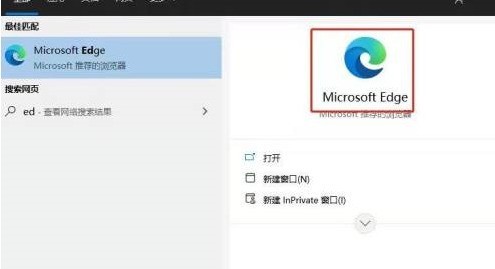
Der zweite Schritt besteht darin, auf den Edge-Browser, drei Punkte in der oberen rechten Ecke und [Erweiterung] zu klicken.
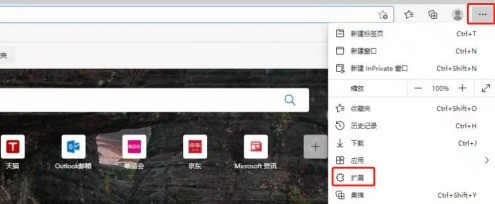
Der dritte Schritt besteht darin, im Suchfeld zu suchen oder auf [Microsoft Edge-Erweiterung herunterladen] zu klicken.
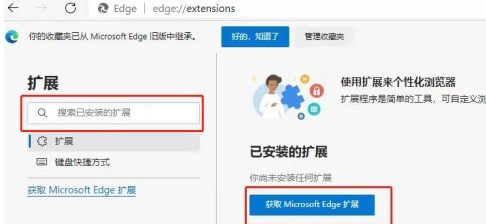
Der vierte Schritt besteht darin, das Plug-in der Erweiterung zu finden, die Sie hinzufügen möchten, und auf das Plug-in-Symbol zu klicken.
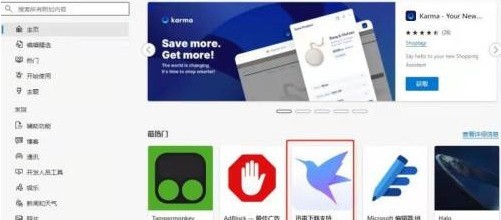
Der fünfte Schritt besteht darin, die nächste Schnittstelle aufzurufen und auf [Get] zu klicken.
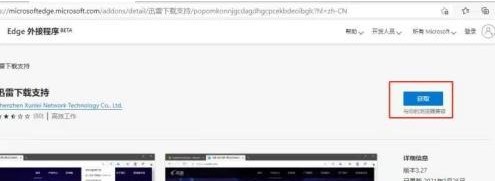
Der sechste Schritt besteht darin, die Benutzeroberfläche aufzurufen und auf [Erweiterung hinzufügen] zu klicken.
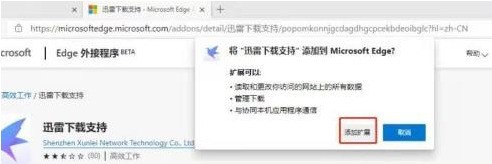
Der siebte Schritt besteht darin, das Erweiterungs-Plug-in hinzuzufügen.
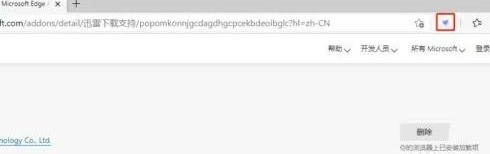
Das obige ist der detaillierte Inhalt vonSo fügen Sie Erweiterungen zum Microsoft Edge-Browser hinzu. So fügen Sie Erweiterungen zum Microsoft Edge-Browser hinzu. Für weitere Informationen folgen Sie bitte anderen verwandten Artikeln auf der PHP chinesischen Website!
In Verbindung stehende Artikel
Mehr sehen- Grafische Demonstration, wie man den Microsoft Edge-Browser als Standard-Homepage festlegt
- Wie greife ich im Edge-Browser auf gespeicherte Passwörter zu? Schritte zum Überprüfen des Passworts im Edge-Browser
- Spezifische Anweisungen dazu, ob Sie den Edge-Browser deinstallieren können
- So installieren Sie den Edge-Browser unter Win7
- So stoppen Sie automatische Updates des Edge-Browsers

